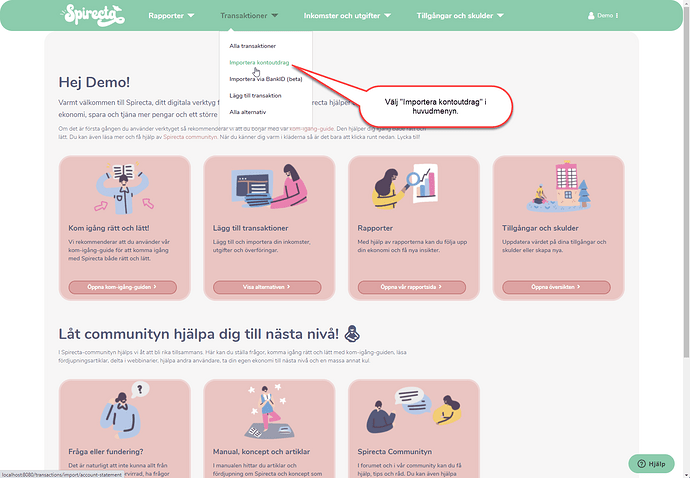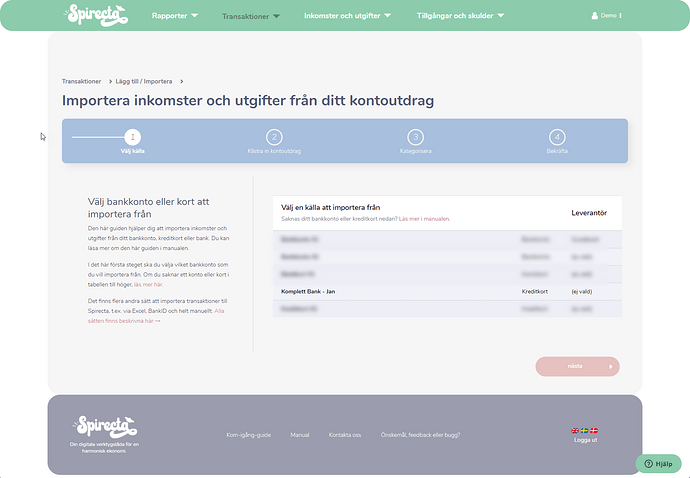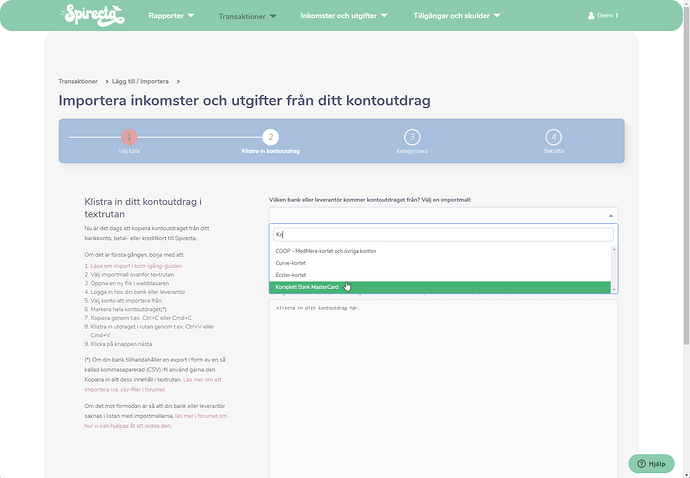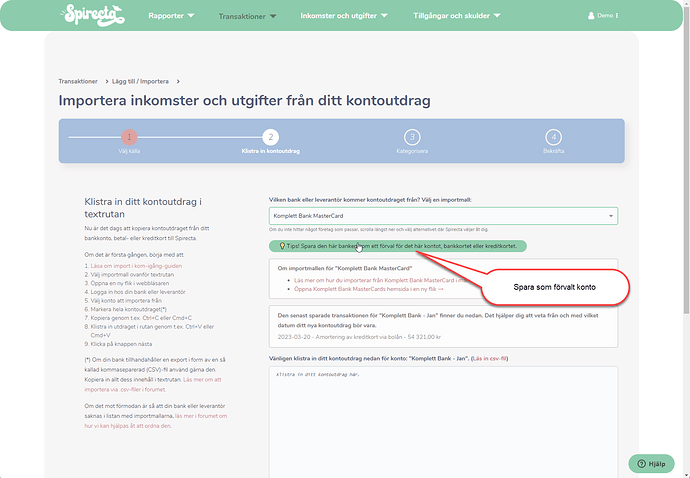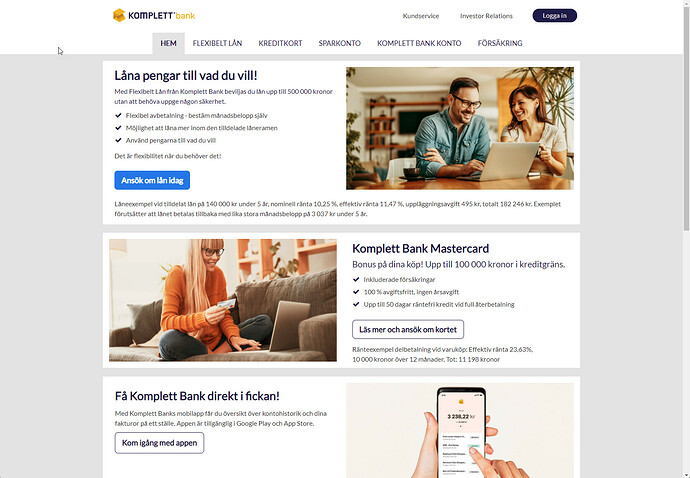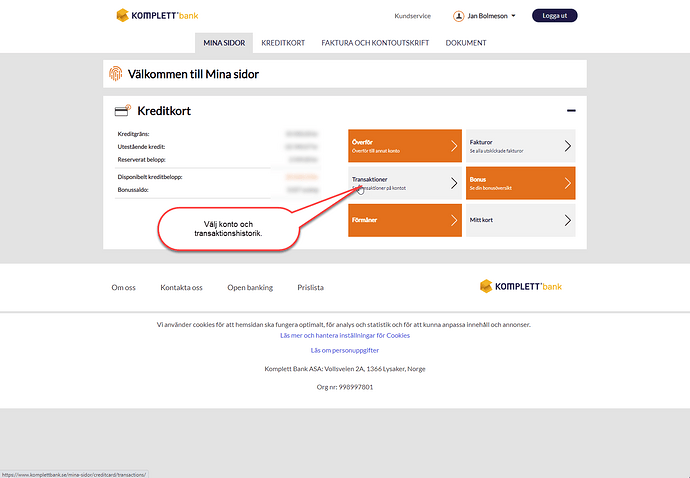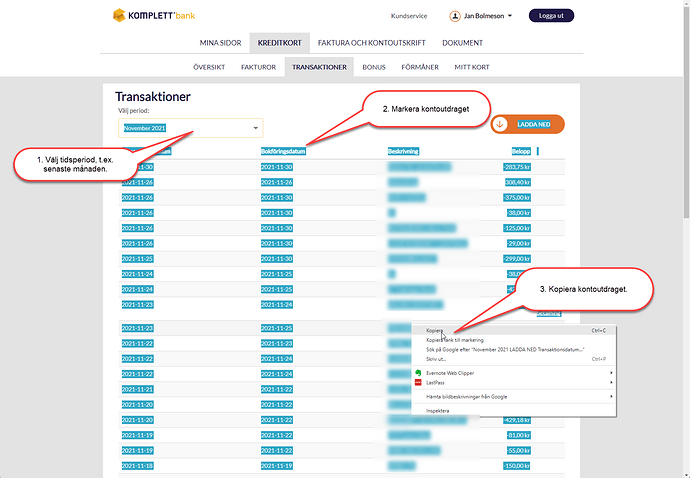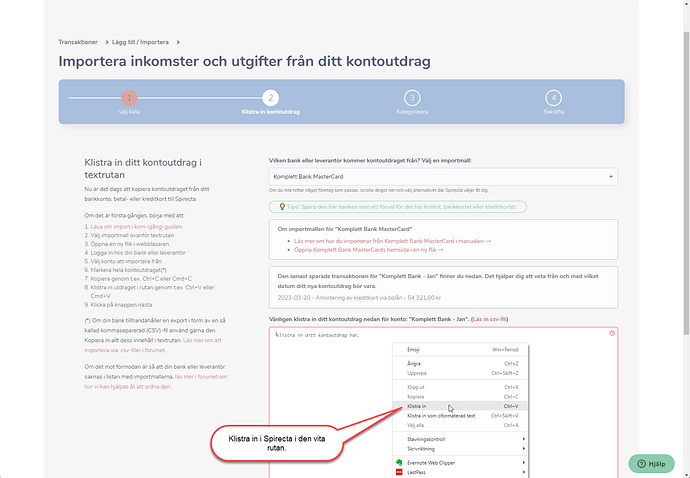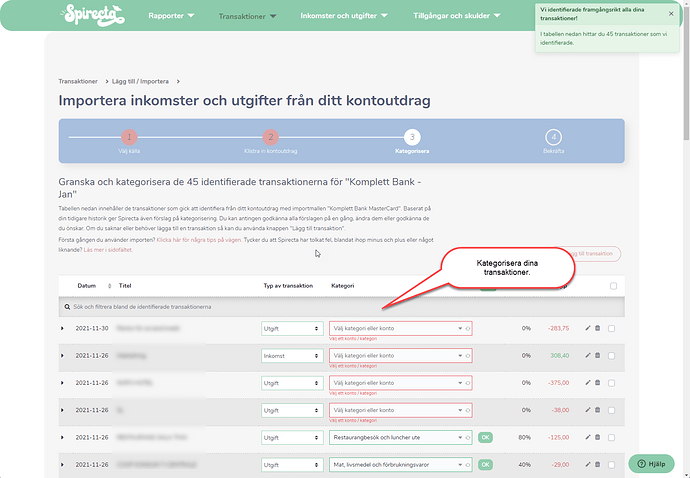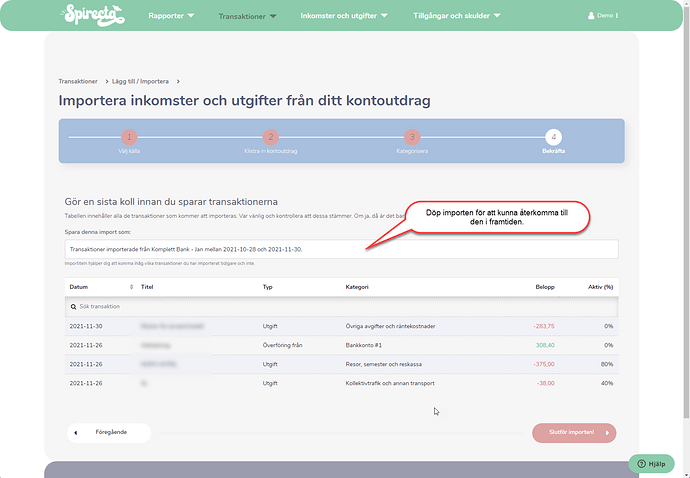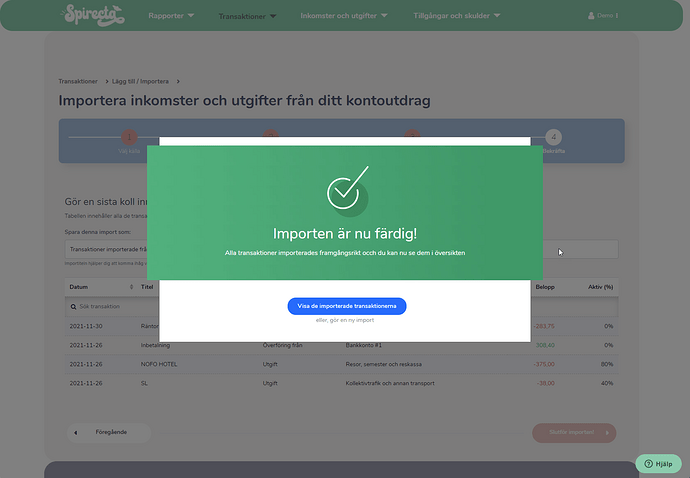Det finns många olika sätt att lägga till inkomster, utgifter och andra transaktioner in i Spirecta. Ett av de sätt som vi rekommenderar att använda är att “kopiera-och-klistra-in”-kontoutdraget. I korthet går det ut på att du loggar in på din bank, kopierar kontoutdraget och klistrar in det i Spirecta.
Naturligtvis finns det andra sätt att importera och lägga till data i Spirecta, du hittar en översikt nedan:
Det finns många fördelar med det här sättet att kopiera-klistra-in. Framförallt är det relativt enkelt att förstå, det fungerar alltid och om en leverantör saknas så kan vi lägga till den med kort varsel.
Steg-för-steg instruktion i grova drag
I grova drag fungerar det på följande sätt:
-
Logga in i Spirecta.
-
Klicka på “Transaktioner” i huvudmenyn
-
Klicka på “Importera kontoutdrag” i menyn som dyker upp.
-
Välj det konto som du vill importera från i din bank. (Om ditt konto saknas läs här.)
-
I steg 2 i guiden, välj banken som du vill importera från i den övre rullistan.
-
Öppna en ny flik i din webbläsare och öppna din bank / kort-leverantör.
-
Välj motsvarande konto i din bank som det du valde i steg 4 (om sådant finns eller gå till transaktionshistoriken).
-
Välj den tidsperiod som du vill kopiera transaktioner från (t.ex. senaste månaden)
-
Gå tillbaka till Spirecta och klistra in det i den vita text-rutan.
-
Klicka på nästa låt Spirecta tolka kontoutdraget.
-
Kategorisera de olika transaktionerna.
-
Bekräfta transaktionerna.
-
Färdigt.
Lite tips på vägen
Steg-för-steg instruktion med bilder
Nedanstående bilder beskriver hur det kan gå till med att importera från ett kreditkort från Komplett Bank. När du använder guiden behöver du ersätta stegen från Komplett Bank med de från din egen bank. För de banker där vi själva har inloggning har vi kompletterar med bilder i manualen.
Här är direktlänk till t.ex. hur det kan gå till hos Swedbank istället för Komplett Bank. Se fler exempel i forumet
Steg 1. Klicka på “Transaktioner” i huvudmenyn och välj “importera kontoutdrag”
Steg 2. Välj det konto eller kreditkort som du vill vill importera data från
Steg 3. Välj banken som du importerar från så att Spirecta kan tolka kontoutdraget korrekt
Steg 4. Spara gärna banken som förval för kontot så slipper du steg 3 i framtiden
Steg 5. Öppna din bank i en ny flik och logga in
Nedan följer bilder från Komplett Bank. Här kan du även se några förslag från andra banker:
Steg 6. Välj det matchande kontot (om flera finns) och gå till transaktionhistoriken.
Steg 7. Markera och kopiera alla raderna
Steg 8. Klistra in raderna i den vita textrutan i Spirecta
Steg 9. Kategorisera dina transaktioner
Läs gärna mer om kategorisering här i manualen →
Steg 10. Bekräfta importen
Steg 11. Färdigt
Om något gått fel eller din bank saknas i listan i steg 3
Läs gärna mer nedan